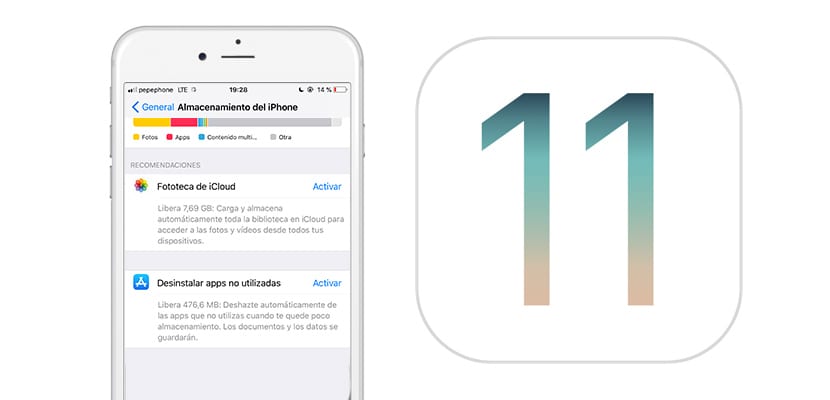
Les mises à jour peuvent parfois nous faire perdre des performances pour de nombreuses raisons, à la fois au niveau de la batterie et par exemple en termes d'optimisation d'applications que nous considérons comme essentielles. Pour cela La rétrogradation est souvent le seul moyen dont nous disposons pour faire durer notre appareil.
L'iPhone et l'iPad peuvent être téléchargés sur une ancienne version d'iOS, avec un mais, uniquement tant qu'Apple continue de signer la version précédente d'iOS. Nous allons donc vous montrer comment télécharger la version iOS d'iOS 11.2 vers 11.1.2 sans perdre de données.
Lorsque nous avons mis à jour, il peut sembler impossible de revenir en arrière, surtout si vous n'avez pas été assez intelligent pour sauvegarder votre iPhone ou iPad avant la mise à jour. Par conséquent, rappelez-vous d'abord ces informations vitales pour la prochaine fois et vous pouvez enregistrer ces étapes. Mais lorsque le dommage est fait, nous pouvons toujours le réparer. La première chose que nous allons faire est d'aller sur des pages comme www.ipsw.me pour télécharger la dernière version signée d'iOS (Les signés sortiront en vert, les rouges ne fonctionneront pas pour nous). Maintenant, nous pouvons nous mettre au travail avec le travail «dur».
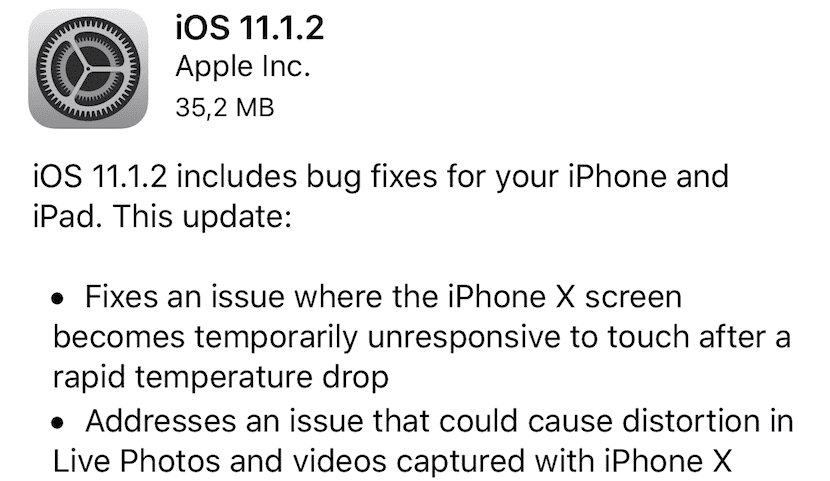
Maintenant, nous connectons l'iPhone ou l'iPad au PC / Mac. Une fois connectés, nous ouvrons simplement iTunes, l'outil impopulaire nous sortira de cette situation difficile. Lorsqu'il a détecté notre appareil iOS Nous allons appuyer sur la touche "Shift" en même temps que nous cliquons sur "Update device".
Au fur et à mesure que le navigateur de fichiers s'ouvre, nous allons sélectionner le .ipsw téléchargé avec iOS 11.1.2 et nous allons le sélectionner. Maintenant, il suivra la même procédure que lors de la restauration / mise à jour, mais nous ne perdrons aucune donnée. Cependant, ce système échoue parfois, donc si le téléphone plante ou présente des anomalies, nous vous recommandons simplement de le connecter en mode DFU pour procéder à une installation propre d'iOS, avez-vous pensé à faire une sauvegarde? J'espère que oui.
